2019-08-23 18:02
Word怎么转成PDF文件格式?我们在编辑完Word文档后,一定会需要将这些文档保存或者发送给别人。想要保存传输起来方便一些,我们可以选择将Word文档转换为PDF文件。估计还有很多朋友不知道怎么将Word转换为PDF文件格式吧~今天小编给大家带来了两个很简单的Word转PDF文件方法,大家要记好啦!

方法一:使用PDF转换器
只要涉及到PDF转文件、文件转PDF或者其他关于PDF文件处理问题,我们都可以使用PDF转换器来解决。今天我们就要在PDF转换器中解决Word转PDF。下面用嗨格式PDF转换器来给大家演示一下。我们打开嗨格式PDF转换器,点击“文件转PDF”功能。

然后会进入“文件转PDF”的界面,在上方菜单栏中有许多的转换功能,我们点击其中的“Word转PDF”。
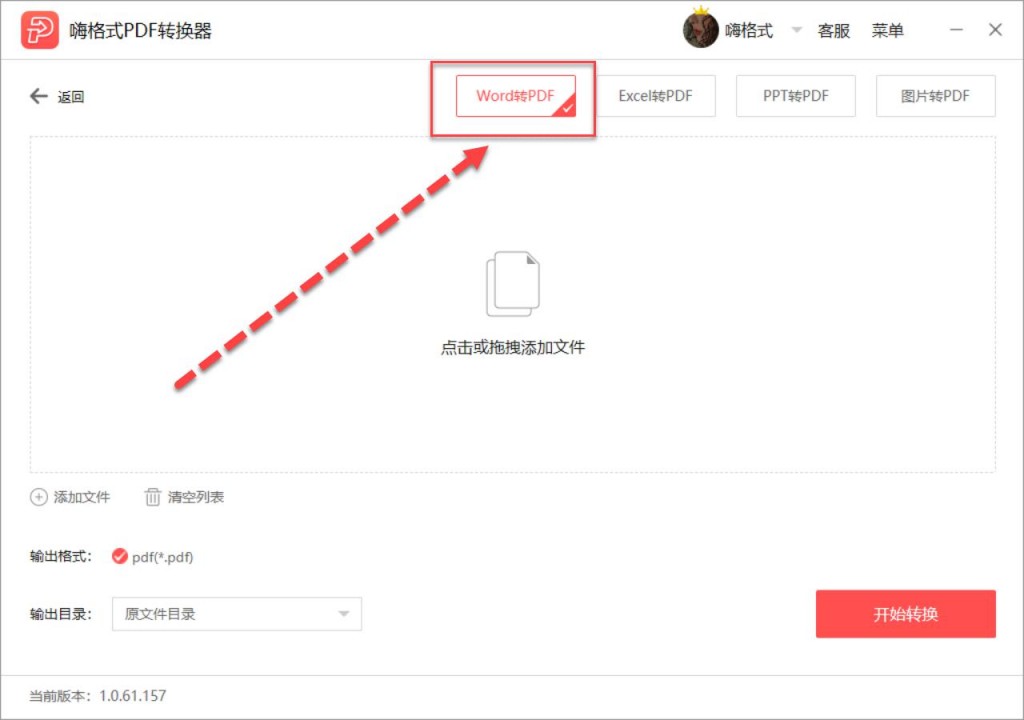
选择后就该添加Word文档了,只要点击一下中间区域就会出现“打开文件”的对话框。我们选择好需要转换的Word文档并点击“打开”。
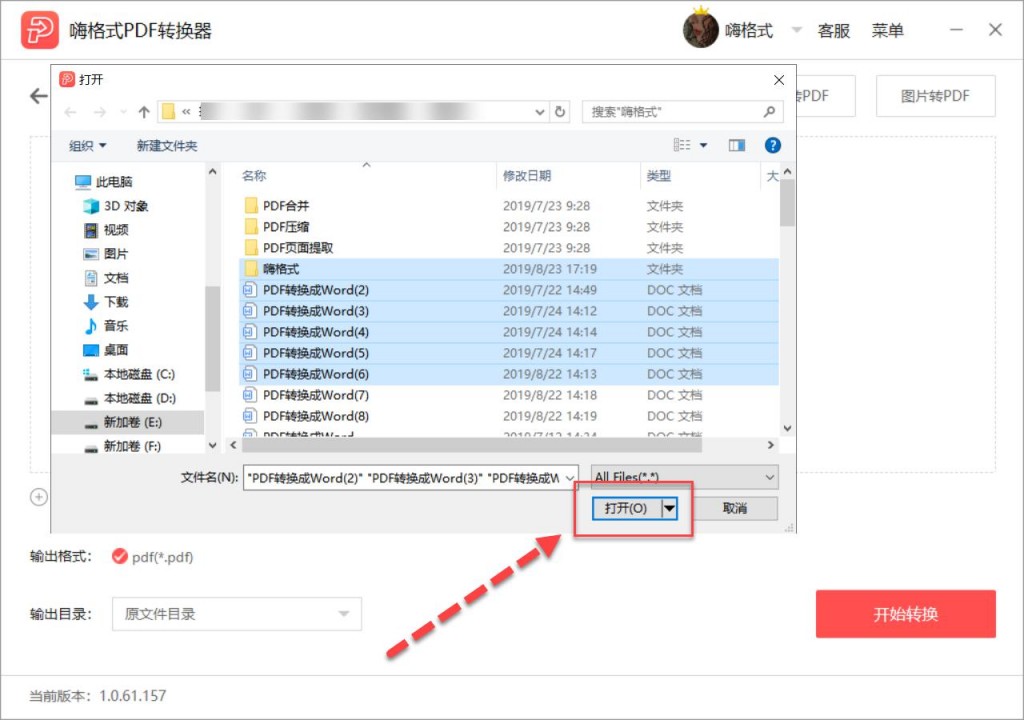
下一步是设置输出目录,输出目录可以选择原文件目录和自定义目录。转换器是默认将转换的文件存放到原文件目录中的。同时为了方便查找,也会直接生成一个名为“嗨格式”的文件夹。
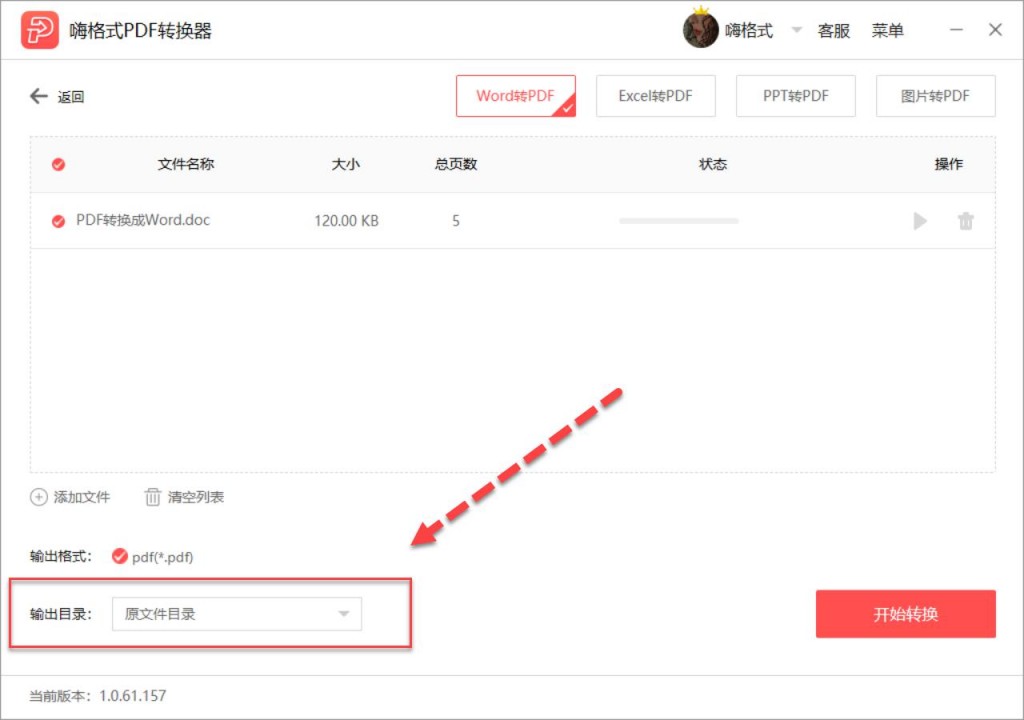
我们设置完成后,点击“开始转换”。Word文件会在很短的时间内完成转换。文件转换完成界面会出现一个提示完成的窗口,我们点击这个窗口中的“打开文件”就可以查看转换成的PDF文件了。使用PDF转换器这个方法真的简单,操作起来很容易并且快速就能完成转换。
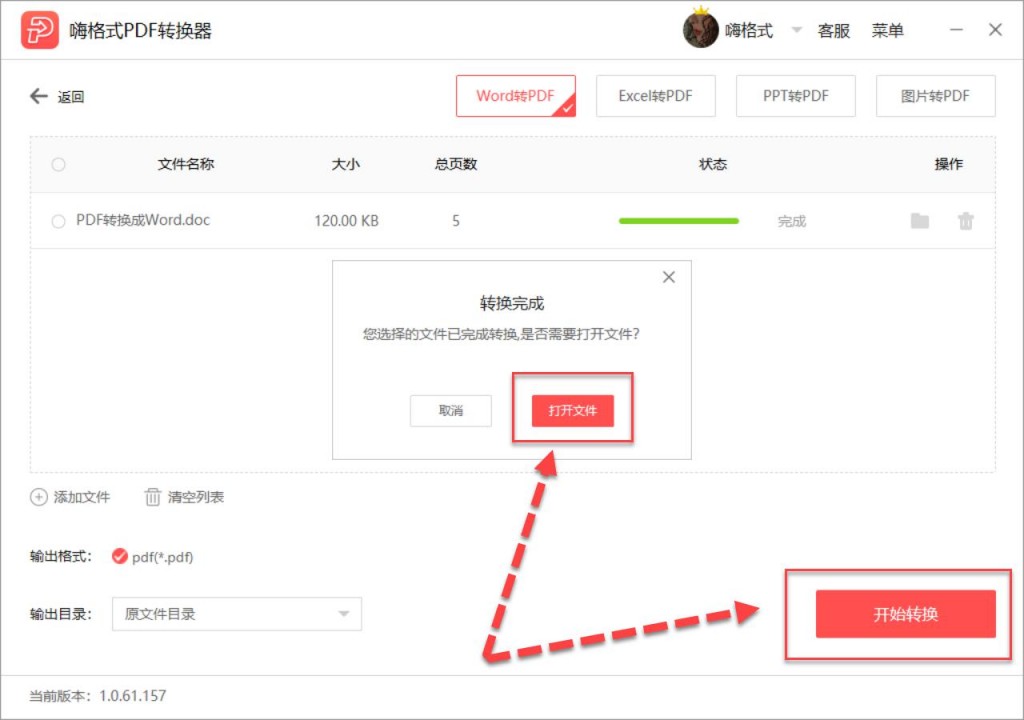
方法二:将Word文档另存为PDF文件
我们可以借助文件另存为的方法完成Word文档转PDF文件。首先我们打开编辑好的Word文档。
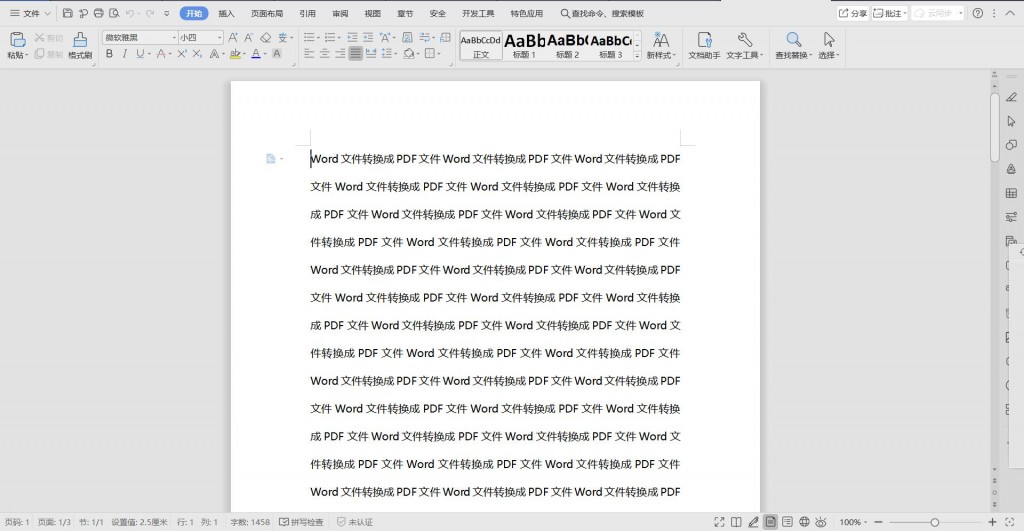
Word文档界面上方是菜单栏,我们找到菜单栏左边的“文件”并点击这个“文件”。在“文件”的下级菜单中 ,我们选择“另存为”功能。
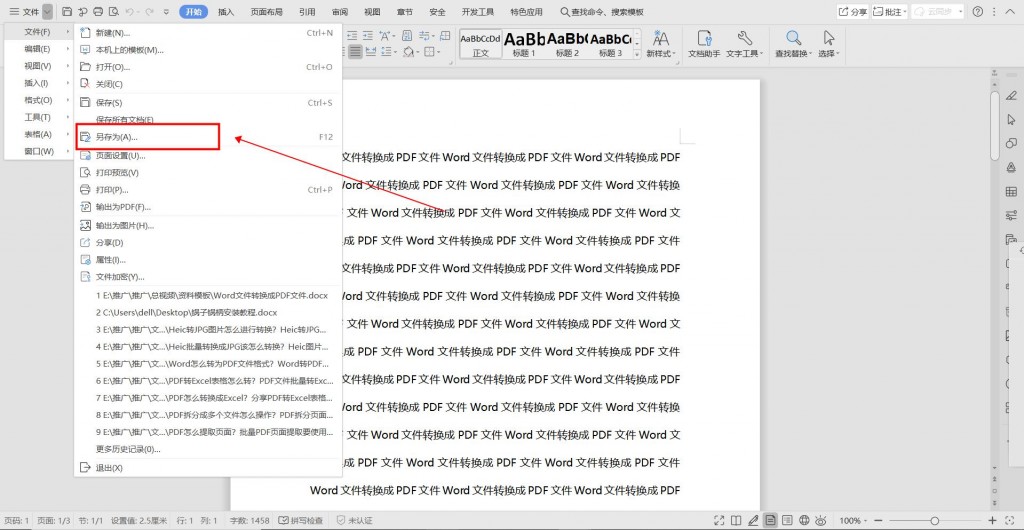
接着界面立即会出现PDF另存为的窗口,我们点击保存类型。在保存类型的下拉菜单中选择“PDF文件格式”。选择完成后,还需要确认一下另存为文件的名称和保存位置。全部搞定后,我们点击“保存”即可。这个方法也很简单的,不过这个方法转换的文件质量不是很好。
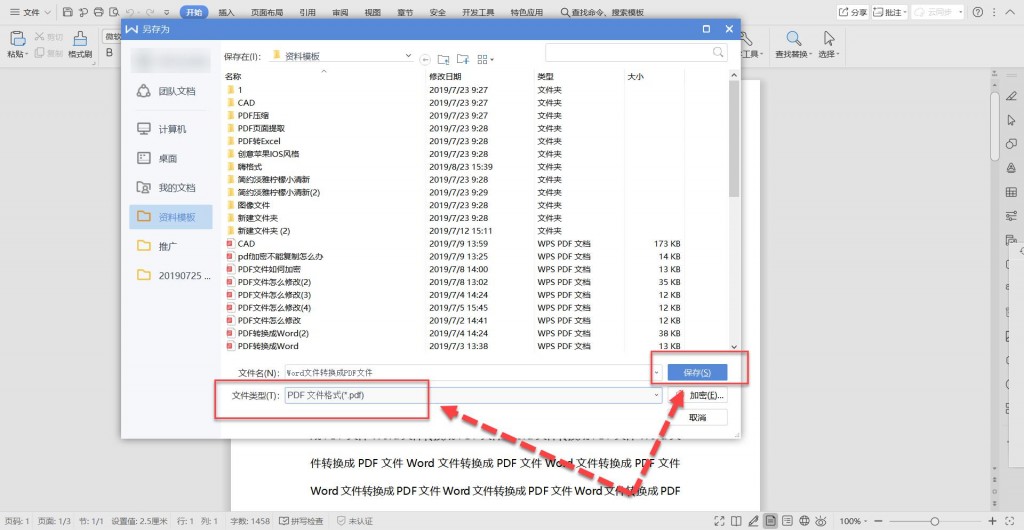
Word文档转PDF文件的方法内容到这里就分享完毕啦~大家觉得这两个方法怎么样呢?如果喜欢今天分享给大家的内容,一定要给小编点个赞!如果身边有朋友需要将Word转为PDF文件,记得将我们的内容分享给他。小编也会继续给大家分享更多更好的PDF文件处理方法,我们一起学会这些方法!
常见问题:
更多精彩内容,尽在【嗨格式PDF转换器教程中心】